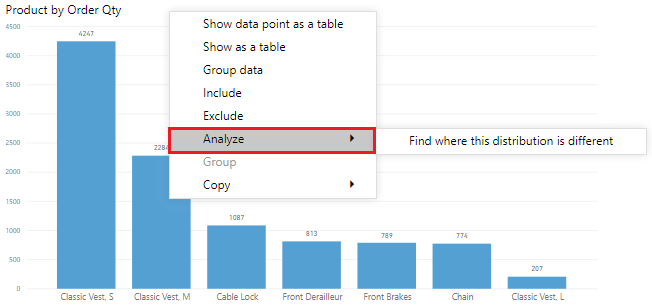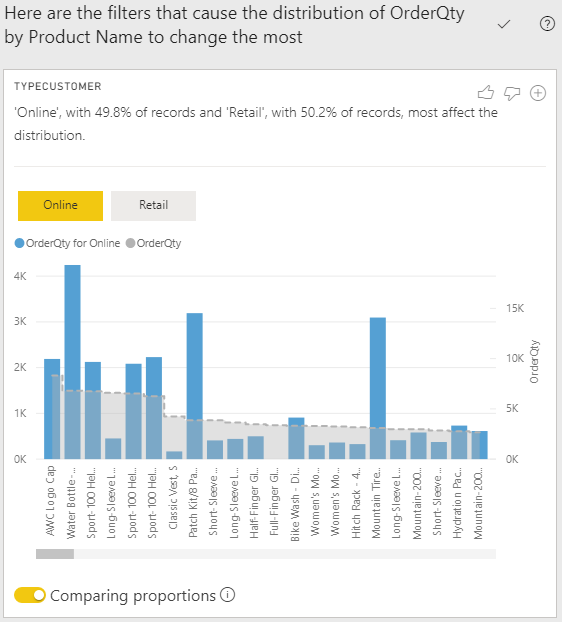Utiliser la fonctionnalité Analyser
La fonctionnalité Analyser vous fournit une analyse supplémentaire générée par Power BI pour un point de données sélectionné. Vous pouvez être amené à utiliser cette fonctionnalité pour déterminer si Power BI a trouvé quelque chose que vous n’avez pas vu jusqu’à maintenant, ou si vous souhaitez que Power BI vous donne un autre insight de vos données. Cette fonctionnalité est particulièrement utile, car elle vous permet d’analyser la raison pour laquelle votre distribution de données se présente sous une certaine forme.
Notes
Cette fonctionnalité est inopérante si vous avez appliqué des filtres non numériques à votre visuel et/ou si vous avez appliqué des filtres de mesure.
Dans cet exemple, vous développez un rapport pour l’équipe du service clientèle chargée de traiter les tickets d’aide. Elle souhaite analyser les données de tickets créées en ligne quand un client pose une question. Vous avez créé un visuel préliminaire pour afficher les données des tickets en fonction de la localisation, mais vous souhaitez à présent en savoir plus sur le mode de distribution des données.
Au lieu d’explorer les données manuellement, vous pouvez utiliser la fonctionnalité Analyser pour obtenir une analyse rapide, automatisée et riche en insights de vos données.
Pour utiliser la fonctionnalité Analyser, cliquez avec le bouton droit sur un point de données du visuel, puis pointez sur l’option Analyser afin d’afficher deux options supplémentaires : Expliquer la hausse et Rechercher où cette distribution est différente. Les options disponibles dépendent du point de données que vous avez sélectionné.
Dans l’exemple ci-dessous, vous sélectionnez l’option Expliquer la hausse, et une fenêtre s’affiche avec un nouveau visuel, comme illustré dans l’image suivante.
Si vous trouvez cette analyse utile, vous pouvez ajouter le nouveau visuel à votre rapport, afin que d’autres utilisateurs puissent le voir. Sélectionnez l’icône du signe plus (+) dans le coin supérieur droit du visuel pour l’ajouter à votre rapport.
Pour plus d’informations sur la fonctionnalité Analyser, consultez Appliquer des insights dans Power BI Desktop pour rechercher où les distributions sont différentes (préversion).